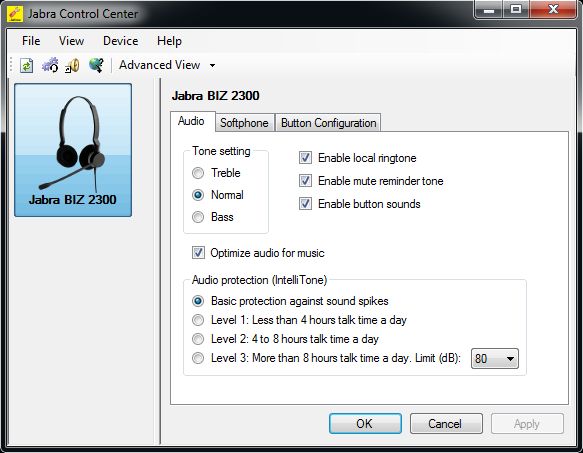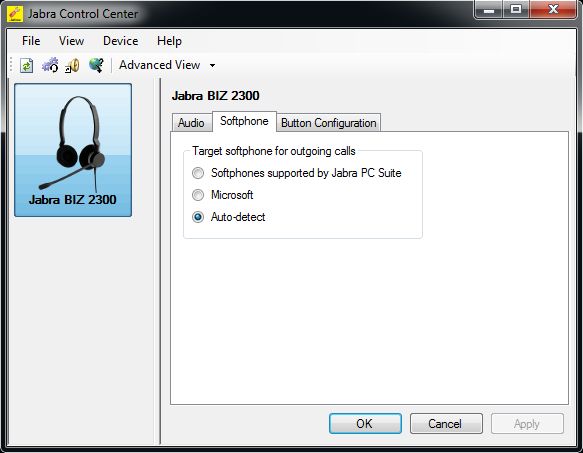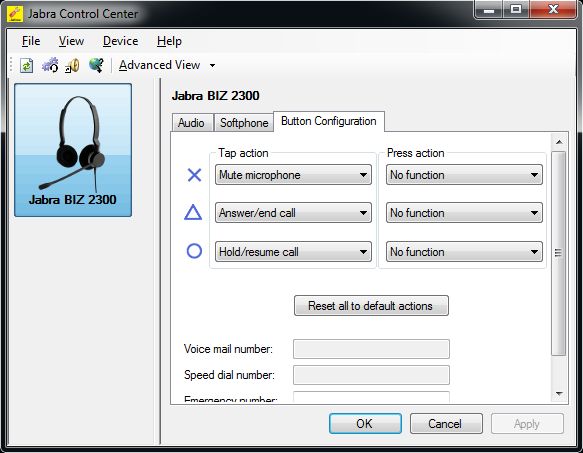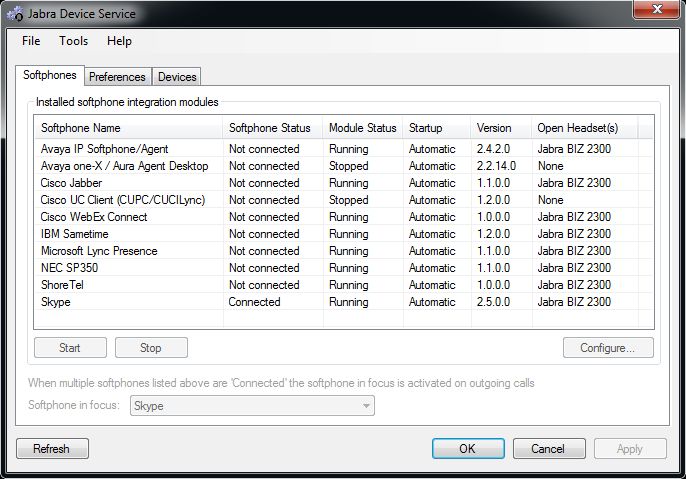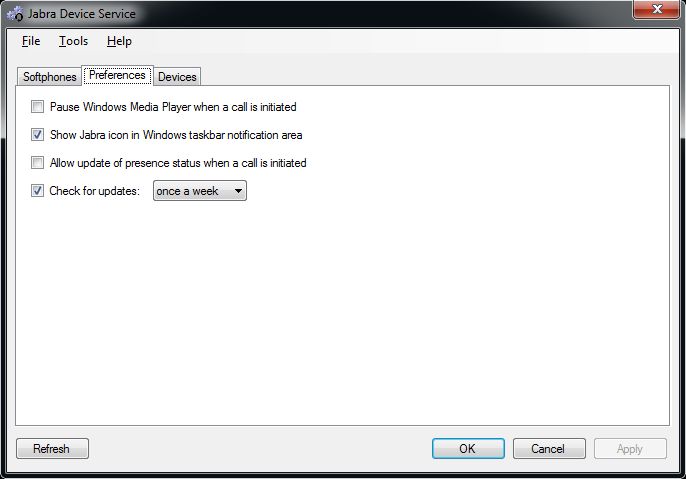Software:
Vi tager her et kig på hvad softwaren til headsettet tilbyder.
Vi taler her om softwaren Jabra PC Suite som man skal hente på Jabra's hjemmeside.
Jeg gennemgår fanerne under Jabra BIZ 2300 teksten, første fane hedder Audio.
Under denne fane kan man indstille alle lydindstillingerne for headsettet. Der er toneindstillinger hvor man kan justere om lyden skal være lys, normal eller dyb. Man kan vælge om der skal optimeres til musik hvis man lytter til det når man ikke taler. Der er mulighed for at sætte nogle lydindstillinger i forbindelse med opkald og fjernbetjeningen.
Den sidste og vigtige indstilling er en automatisk justering og optimering af lyden alt efter hvor meget man bruger headsettet. Man skal ikke glemme at dette er et erhvervs headset og mange vil nok have det på i op til eller mere end 8 timer af gangen, i callcentre osv. Denne indstilling (Audio protection) gør at softwaren indstiller lydniveauet så man er beskyttet mod lydspidser og så ørene er beskyttet mod overbelastning ved længere tids brug. Virkeligt smart.
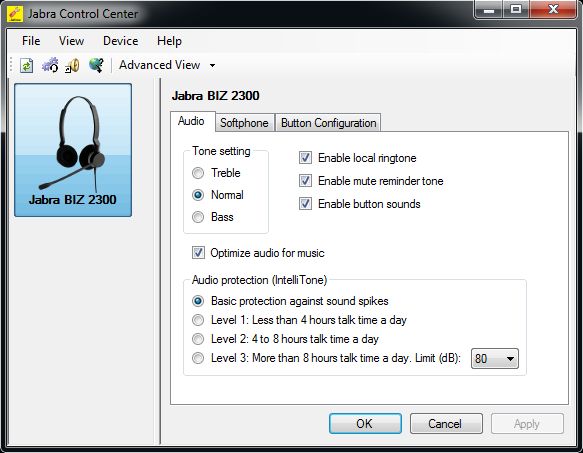
Den næste fane vi kigger på er Softphone, og da dette headset er en USB version, er der stort set kun softphonemulighed. Man kan her vælge om det skal være Microsoft (Skype / Lync) eller om det skal være en anden softphone understøttet af Jabra PC Suite. Der er også muligheden for at softwaren selv finder ud af hvilket program du vil bruge dit Jabra headset med.
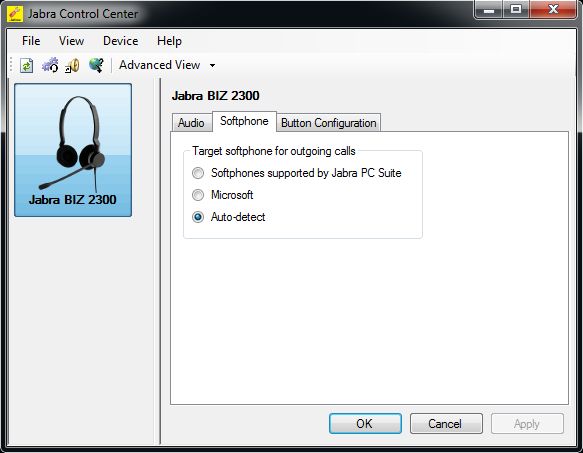
Den sidste fane vi skal kigge på er Button Configuration hvor man har en masse muligheder for at vælge hvad de forskellige knapper skal gøre. Der er mulighed for at vælge en primær og sekundær funktion på alle knapperne, hvor den primære funktion er hvis man giver knappen et tryk og den sekundære er hvis man trykker og holder knappen nede. Her er vist standardindstillingerne, men der er massere andre muligheder.
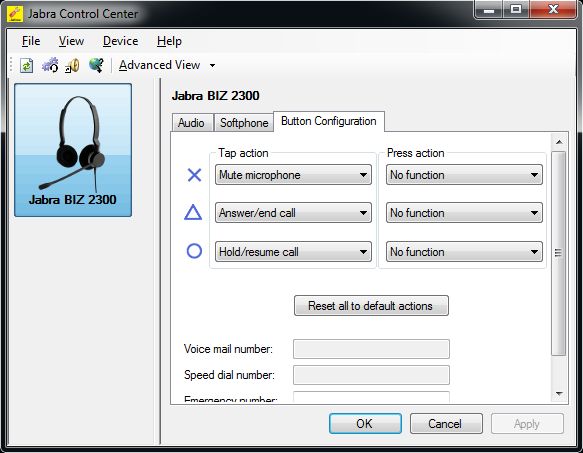
Jabra PC Suite har også en oversigt over selve device servicen som viser hvad der er tilsluttet softwaren osv. Man får en fin oversigt over mulighederne.
Softwaren fortæller under fanen Softphones hvilken softphone software der har forbindelse til Jabra PC Suite. Man kan her se jeg bruger Skype med Jabra headsettet.
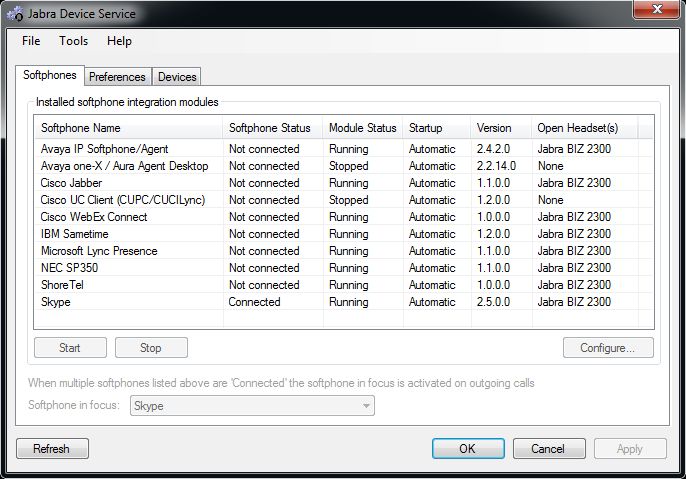
Under fanen Preferences får man mulighed for at vælge og fravælge nogle ting, bla. om Windows Media Player skal pause musikken ved opkald og hvilket interval der skal kigges efter opdateringer med.
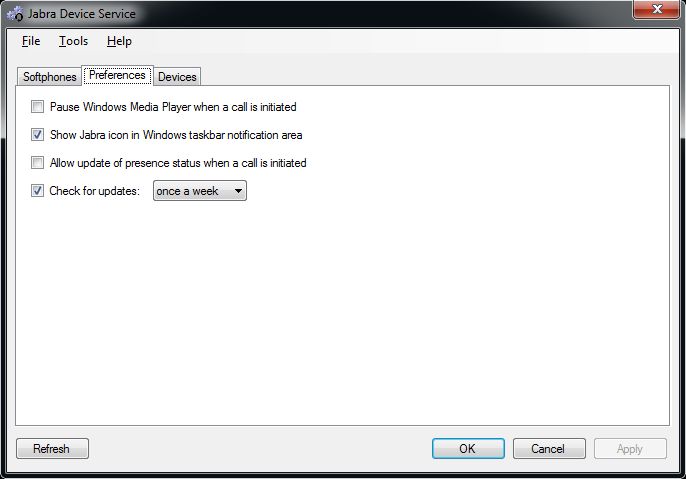
Den sidste fane vi skal kigge på i denne gennemgang af softwaren er Devices som viser hvilke enheder der er tilsluttet Jabra PC Suite, og som vi kan se her, er der en masse muligheder, men eneste enhed der er tilsluttet er Jabra BIZ 2300 som er det headset denne artikel omhandler.

Der er også i softwaren mulighed for at opdatere firmwaren i sit headset, hvis headsettet understøtter det. Softwaren holder selv øje med om alt er opdateret som det skal være.
På næste side omtaler jeg min test af dette headset.